利用cloudflare搭建网盘目录索引(GoIndex)


功能介绍
部署不需要服务器支撑。
列出Google Drive列表(包含团队盘目录)。
提供在线观看功能(部分视频可能不支持)。
提供下载功能。
注意:不需要扶墙!
作者信息
作者:@donwa
Github:https://github.com/donwa/goindex
安装教程
1.访问https://goindex-quick-install.glitch.me/ 点击 【1.获取认证码】登陆Google帐号,登录授权后复制代码。将上面的CODE复制到 Auth认证码。团队盘用户需要打开自己的google drive网盘,然后找到共享云端硬盘,打开一个共享云端硬盘,在浏览器地址栏复制如图所示部分内容 如图:

2.回到刚才填写授权码的地方填上刚复制的目录ID(没有团队盘用户可省略这一步)
3.点击生成代码 然后复制下面的所有代码
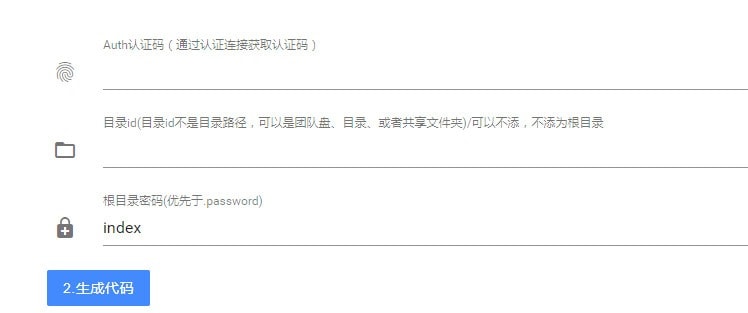
4.访问cloudflare的https://dash.cloudflare.com/(自己注册cloudflare这里就不讲怎么注册了),点击Workers(自己得在cloudflare至少有一个域名)

5.点击new Workers dashboard 会让输入一个前缀,随便输入都行。
6.点击Create a Workers
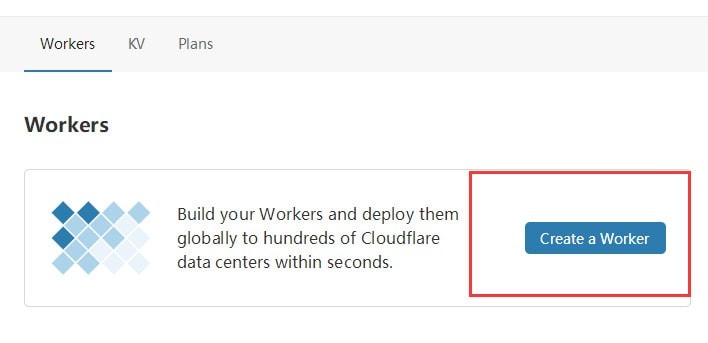
7.然后在Script里面粘贴刚才复制的代码
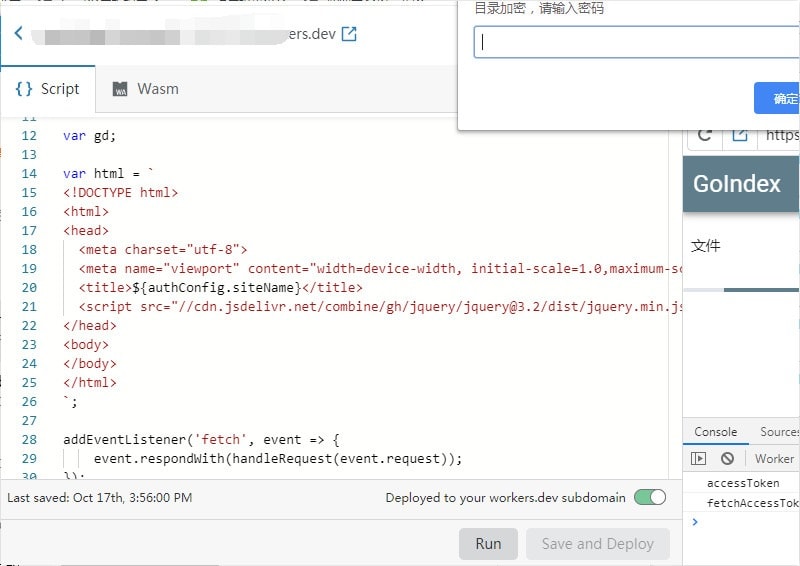
8.右边地址前缀可修改,这里我没有修改,直接用默认的 然后Save and Deploy 保存就行了。
9.回到主页面找到DNS选项 添加一条A记录 IP可任意填写。
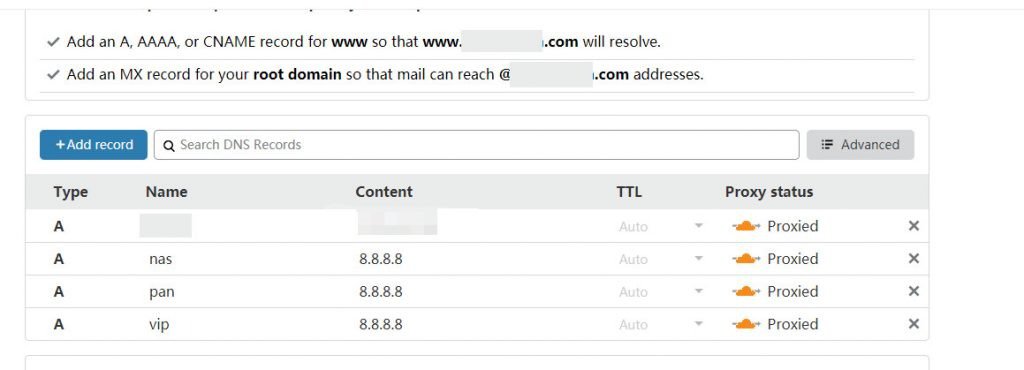
10.回到Workers,添加Route
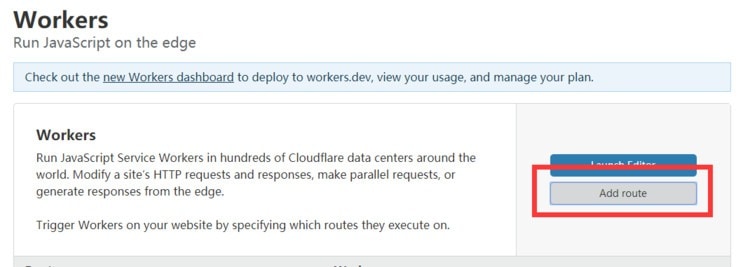
Route输入自己解析的域名 Worker选择刚才创建的。

然后Save保存就行了。
最后使用域名访问你新建的域名,成功!
文件夹密码:
在google drive 文件中放置 .password 文件来设置密码。
密码文件只能保护该文件不被列举,不能保护该文件夹的子文件夹不被列举。
也不保护文件夹下文件不被下载。
程序文件中 root_pass 只为根目录密码,优先于 .password 文件
HEAD.md
### HEAD.md
目录中 HEAD.md 文件测试README.md:
README.md 文件内容测试
## 功能:
部署在 CloudFlare Workers的小程序。
可以将 Google Drive 文件以目录形式列出,并直连下载。
流量走 CloudFlare ,网速由 CloudFlare 决定。
## Demo
[https://index.gd.workers.dev/](https://index.gd.workers.dev/)
## 安装部署方案1
1、在本地安装 rclone
2、按照 https://rclone.org/drive/ 流程进行授权。
3、执行 rclone config file 查看 rclone.conf 路径。找到root_folder_id和refresh_token记录下来。
4、下载 https://github.com/donwa/goindex 中的 index.js 并填入 root 和 refresh_token
5、复制代码 到 CloudFlare 部署。
## 安装部署方案2
作者不会记录refresh_token,但为避免纠纷,建议有条件的同学使用方案1进行部署
1、访问[https://install.gd.workers.dev/](https://install.gd.workers.dev/)
2、授权认证后,生成部署代码。
3、复制代码 到 CloudFlare 部署。
## 文件夹密码:
在google drive 文件中放置 `.password` 文件来设置密码。
密码文件只能保护该文件不被列举,不能保护该文件夹的子文件夹不被列举。
也不保护文件夹下文件不被下载。
程序文件中 `root_pass` 只为根目录密码,优先于 `.password` 文件






